Come fare un mashup
Hai buon orecchio per la musica e, spesso, ti viene naturale associare un brano a un altro per assonanza, corrispondenza del tempo o semplicemente per divertimento? Allora, probabilmente, proprio per il tuo interesse nella musica, sarai interessato a saperne di più sulla possibilità di combinare elementi di una canzone con quelli di un'altra e sei affascinato dai cosiddetti mashup.
Questa tecnica creativa consiste nella combinazione e nell'armonizzazione della traccia vocale di una canzone con la parte strumentale di un altro brano, in modo tale che il risultato finale sia non solo orecchiabile, ma anche credibile come le tracce originali. Si tratta di un lavoro creativo che presuppone una buona conoscenza musicale e l'uso di programmi di trasformazione audio, ma non necessariamente competenze professionali.
Proprio così! Per addentrarsi nei segreti di questa pratica e imparare come fare un mashup, non bisogna essere dei famosi ed esperti DJ, poiché con la giusta procedura e con un po' di pratica, potrai crearne uno anche tu da assoluto principiante. Non ti sembra vero? E invece è possibile e il modo per farlo è proprio sotto i tuoi occhi! In questa guida, infatti, ti fornirò i concetti base e le nozioni da sapere sui principali programmi usati per fare i mashup. Se è questo quello che desideri, non perdere altro tempo e inizia il tuo percorso creativo musicale dedicandomi qualche minuto e sperimentando un po' con tutti i brani che vorrai! Buona lettura e in bocca al lupo per tutto!
Indice
Informazioni preliminari

Come avrai modo di constatare tu stesso nel corso di questo tutorial, i preparativi e le scelte preliminari alla base di un mashup sono la parte più importante per la sua riuscita.
Infatti, nonostante esistano tanti programmi professionali in grado di realizzare mashup, le scelte musicali del “DJ” sono di fondamentale importanza. Quando ti approcci alla creazione di un mashup, dovrai scegliere due brani: uno per il solo cantato (a cappella o voice only), l'altro per la sola traccia strumentale (la parte suonata o instrumental).
Sebbene in base all'esperienza e alla creatività sia possibile unire relativamente tutti i brani tra loro, rimane fondamentale la scelta dei brani in considerazione dei loro bpm (beats per minute), ovvero il tempo (battiti per minuto). Per questo, la prima raccomandazione che mi sento di fare è quella di scegliere canzoni con un bpm uguale o molto simile tra loro. Più il tempo di due brani si equivale, più facile sarà far combaciare musica e cantato.
Magari ora ti stai domandando, come fare a sapere i bpm di un brano. Ebbene, a questa domanda rispondono diversi siti utili, come Songbpm.com e Tunebat, su cui è presente una barra di ricerca dove poter scrivere il titolo di un brano e ottenere come risultati i loro bpm.
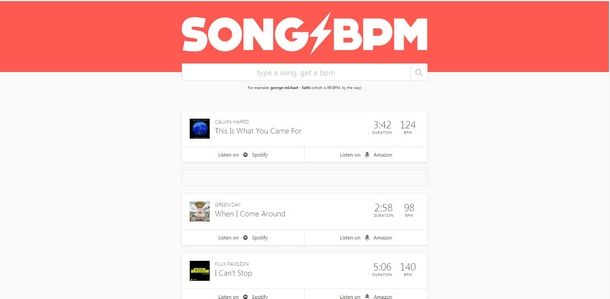
È anche vero che, come avrò modo di mostrarti più avanti, è possibile fare delle correzioni al tempo delle due tracce, ma per non snaturare troppo la musica è consigliabile lasciarle come sono. Detto questo, tengo a precisare che il mashup è un lavoro creativo, quindi non esistono regole ferree e, se farai abbastanza pratica e avrai creatività, potresti riuscire a cavare sempre qualcosa di divertente dall'unione di due tracce.
Un'ulteriore raccomandazione, più ovvia ma non per questo meno importante, è quella di scegliere delle tracce di ottima qualità. Per ottenere dei brani musicali di buona qualità, puoi effettuare un rip audio, convertire un CD in MP3, oppure scaricarli gratuitamente seguendo i miei consigli. Assicurati solamente di ottenere una traccia instrumental, ovvero senza cantato (come quelle del karaoke).

L'altra traccia, quella del solo cantato, va ottenuta scaricandola da Internet (o se inclusa in un disco, puoi ripparla con la guida che ti ho già segnalato). Esiste una fonte di brani a cappella dove poterti registrare e scaricare fino a un massimo di 30 brani in 30 giorni, il sito è Acapellas4U.
Prima di dirti come procedere all'iscrizione e al download, ti ricordo che puoi utilizzare i brani per remix senza violare le leggi sul copyright, ma solo a patto che l'uso rimanga privato e non per fini di profitto.
Per procedere, dunque, all'iscrizione e al download presso Acapellas4U, seleziona la voce Register, quindi clicca sul pulsante I agree to these terms posto al centro. Dopodiché inserisci Username, email e password e rispondi alla domanda Dj or Producer?. Dopo aver inserito questi dati obbligatori, puoi cliccare il tasto azzurro Submit.
Il passaggio successivo richiede la conferma dell'iscrizione tramite il link ricevuto in un messaggio al proprio indirizzo di posta elettronica. Se hai il dubbio di aver ricevuto o no l'email, consulta pure la mia guida su come capire se una email è stata ricevuta. Ricorda di cercare per una email inviata da Acapellas4U con oggetto Activate your email on acapellas4u.co.uk. Una volta individuata e aperta, clicca pure sul link in essa riportato.
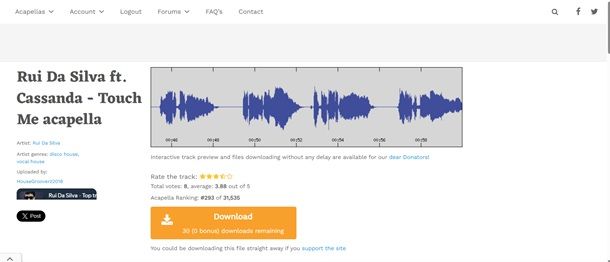
Ora che hai confermato l'iscrizione, puoi procedere alla ricerca dei brani che desideri usare, semplicemente scrivendo nella barra di ricerca in home page il titolo della canzone o l'autore/gli autori. Quando avrai ottenuto i risultati, selezionane uno nell'elenco e, nella nuova pagina visualizzata, clicca il grande tasto blu Download. Non ti rimane, poi, che attendere la fine del conto alla rovescia e decidere dove salvare il brano sul tuo PC. A tal proposito ti suggerisco di creare una cartella di lavoro dove raccogliere tutti i file che userai.
Qualora non volessi usare siti come Acapellas4U, ti ricordo che esiste anche un altro modo per ottenere il cantato di una traccia: basta seguire la procedura per rimuovere la voce da un brano musicale, come spiegato nella mia guida su come rimuovere la voce da una canzone.
Bene: effettuato questo passaggio, puoi finalmente procedere al successivo, che riguarda la scelta del programma da utilizzare. Le opzioni sono varie e ognuna ha i suoi vantaggi, quindi ti invito a continuare nella lettura, per saperne subito di più!
Programmi per fare un mashup
In questa parte andiamo ora a scoprire insieme alcuni programmi per fare un mashup da PC, sia in ambiente Windows che macOS. Buon proseguimento.
FL Studio (Windows/macOS)
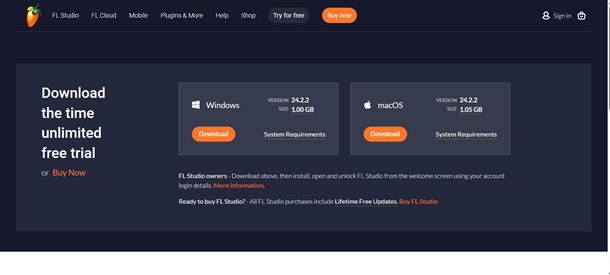
Se ti stai chiedendo come fare un mashup con FL Studio, sappi che è possibile creare dei mashup facendo uso di FL Studio, potente software di creazione e manipolazione di suoni della software house Image-Line. Grazie a FL Studio, è possibile combinare due tracce con relativa semplicità, ma la prima mossa da fare, se vuoi usare questo programma, è sicuramente quella di scaricarlo dal suo sito ufficiale.
La natura di FL Studio è di trialware, ovvero un software scaricabile gratuitamente in versione di prova e poi acquistabile successivamente. Il prezzo di FL Studio base è 99 euro, esistono tuttavia diverse opzioni e pacchetti (per esempio quelli che aggiungono più strumenti), consultabili tutti a questo link. Ti segnalo che per poter importare tracce musicali in FL Studio, avrai bisogno di aver acquistato almeno la Producer Edition.
Se hai deciso di scaricare il programma, partendo dalla home page del sito ufficiale, clicca su Get the trial e nella nuova pagina visualizzata, clicca sulla versione Windows o macOS del programma e scegli dove scaricare il file di installazione.
Una volta completato il download, se usi Windows, apri il file .exe ottenuto e clicca sui pulsanti Sì e Next. Accetta quindi i termini di contratto, con un clic sul bottone I Agree, e fai di nuovo clic sul pulsante Next per due volte consecutive. Dopo aver scelto la destinazione di installazione, prosegui con un clic sul tasto Next per altre due volte consecutive e concludi tutto, cliccando sul pulsante Install. Su Mac, invece, basta aprire il file .dmg, lanciare l'eseguibile contenuto al suo interno e seguire le indicazioni a schermo (cliccando sempre su Continua e inserendo, quando richiesto, la password di amministrazione di macOS).
A installazione ultimata, apri il programma e inizia il tuo mashup, importando i due brani che hai scelto per il tuo mashup, aprendo la cartella che li contiene e trascinandoli con il mouse su una delle barre della finestra Playlist (chiamate Track 1, Track 2 ecc.).
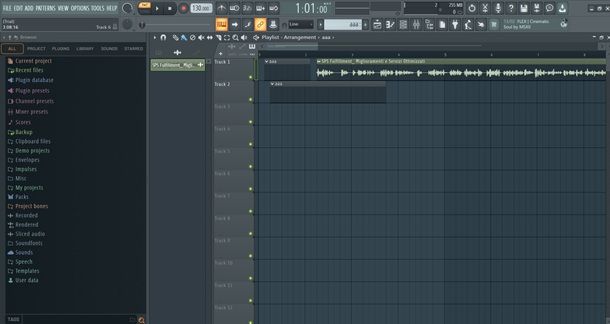
Dopo questo passaggio, dovresti avere la finestra Playlist con le due tracce audio da “unire” e non ti rimane altro che uniformare i vari parametri del volume, del ritmo e dell'intonazione, affinché il nuovo brano suoni complessivamente orecchiabile.
Puoi fare tutte queste modifiche semplicemente cliccando due volte sulla traccia da alterare. Nella finestra aperta, devi dunque ruotare con il mouse la manopola Vol, per il volume, quella Pitch, per l'intonazione, e quella Time, per i bpm (tempo). Puoi anche inserire dei valori più precisi, cliccando con il tasto destro del mouse sulle manopole e scegliendo le seguenti voci: Pitch Type in value, Vol Set e Time (scegliendo l'opzione Autodetect e cliccando sul tasto Type in (BPM)). In tutte e tre i casi, potrai scrivere tu stesso il valore esatto da impostare.
La procedura per fare un mashup su FL Studio è questa, chiaramente però con la pratica e la scoperta di maggiori funzioni, sono sicuro raffinerai la tua tecnica. A tal proposito ti suggerisco, se cuoi conoscere meglio il programma, il mio tutorial su come usare FL Studio.
Prima di lanciarti in nuovi progetti, ricorda però di salvare la tua creazione, cliccando sul menu File, in alto, e poi sulla voce Export, scegliendo il formato di destinazione del progetto, premendo sul tasto Salva nella cartella e inserendo il nome da assegnare il file. Avvia, infine, il processo di esportazione, cliccando sul tasto Start, e al suo termine avrai a disposizione il tuo mashup pronto e finito.
Audacity (Windows/macOS/Linux)
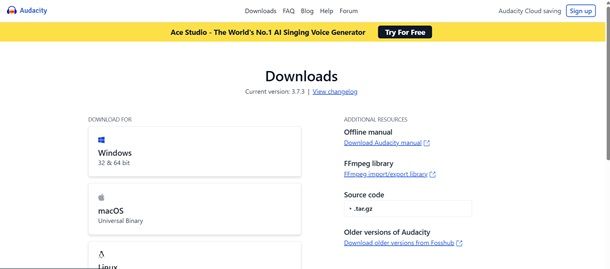
Se vuoi sapere come fare un mashup con Audacity, allora devi sapere che Audacity, celebre software di editing gratuito e open source disponibile per Windows, macOS e Linux, la prima cosa che devi fare è, ovviamente, scaricarlo e installarlo. Per riuscirci, recati su questa pagina e seleziona la versione compatibile con il tuo sistema operativo.
Nel caso di Windows, clicca su Download in corrispondenza dell'opzione 64 bit installer (se il tuo PC è a 64 bit) e a download completato, avvia l'eseguibile ottenuto e premi sul pulsante Sì. Dopodiché seleziona l'Italiano nel menu a tendina per la scelta della lingua e premi sui pulsanti OK, Avanti per quattro volte consecutive, Installa e Fine, per concludere il setup. Su Mac, invece, basta trascinare Audacity nella cartella Applicazioni. Maggiori info qui.
Ora che hai scaricato e installato Audacity, sei pronto per entrare nel vivo del mashup. Avvia dunque il programma e spostati con il mouse sul menu File > Importa > Audio (puoi anche usare la scorciatoia da tastiera Ctrl+Shift+I, o cmd+shift+i su Mac). Si aprirà così una finestra per la selezione del file audio da importare: puoi anche selezionare i due brani assieme, tenendo premuto il tasto Ctrl della tastiera. Infine, per importare le tracce, fai clic sul tasto Apri.
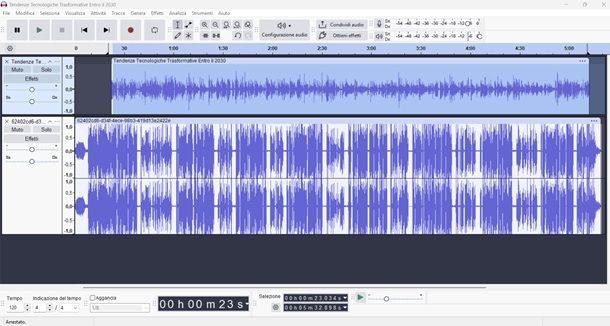
Una volta importati, i brani compariranno nella schermata centrale, raffigurati come flussi audio. A questo punto, devi operare delle modifiche mirate alle tracce. Per prima cosa, cambia l'intonazione del cantato, selezionando con il mouse tutta la traccia e andando poi nel menu chiamato Effetti (in alto). Da qui, scegli la voce Intonazione e tempo > Cambia intonazione: il modo più preciso per cambiarla è procedere per Semitoni. Per questo motivo, devi considerare che ogni 12 Semitoni alzi l'intonazione di una ottava, mentre se vorrai abbassarla, dovrai mettere un valore negativo (esempio -0,12). Il mio suggerimento è quello di procedere per multipli di 0,12 o di 0,06 (mezza ottava), così da tenere sotto controllo le modifiche con l'orecchio.
Per capire se va bene la nuova intonazione del cantato, puoi cliccare sul tasto Anteprima per ascoltare il risultato ottenuto, mentre quando ti reputi soddisfatto, clicca sul tasto OK, per applicare le modifiche.
È ora il momento di cambiare il tempo (bpm) di una delle due tracce. Sta a te decidere quale, magari fai la prova con entrambi i brani, per renderti meglio conto del risultato ottenibile. Puoi modificare il tempo selezionando tutta la traccia con il cursore del mouse, recandoti nel menu Effetti e poi cliccando su Intonazione e tempo >Cambia tempo. Procedi al cambio di tempo inserendo i Battuti per minuto (bpm) originali nel box da e quelle che vuoi applicare invece nel box a.
I miei consigli per fare un mashup con Audacity finiscono qui, ti raccomando solamente di fare diverse prove con le funzioni che ti ho descritto e quando sarai soddisfatto potrai esportare la tua creazione, cliccando sul menu File e scegliendo Esporta. Dovrai ora scegliere il formato, per esempio Esporta come MP3, e selezionare la cartella dove salvare il mashup. Per approfondimenti, ti lascio al mio tutorial su come usare Audacity.
Virtual DJ (Windows/macOS)
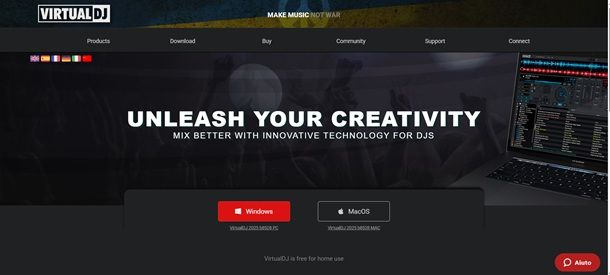
Se ti interessa scoprire come fare un mashup con Virtual DJ, ti informo che Virtual DJ, uno dei programmi per DJ gratis, per uso personale, più “quotati” del momento, per fare il tuo mashup, scaricalo dal suo sito ufficiale, cliccando sul tasto Download in alto e scegliendo se prelevare la versione per PC o Mac. Ti ricordo, però, che Virtual DJ in versione completa, ossia per un uso a fini commerciali e di diffusione in luogo pubblico, è a pagamento, al prezzo di partenza di 22 euro al mese. Se hai intenzione di acquistarlo, puoi avere un prospetto riepilogativo di tutte le possibilità di acquisto visitando questa pagina.
Al termine del download, se stai usando Windows, avvia il file .msi ottenuto e spunta la casella I accept the terms in the License Agreement e clicca sui bottoni Install e Sì. Su Mac, invece, api il file .pkg ottenuto e segui le indicazioni a schermo, per installare il software (basta cliccare sempre su Continua e fornire la password del Mac, quando richiesto).
A software avviato, dopo il messaggio di benvenuto, puoi scegliere la lingua italiana dal menu a tendina> in alto a destra. Il software ti chiederà quindi se vorrai usare la connessione a Internet mentre lo utilizzi: non è fondamentale che tu accetti, ma in questo caso potrai sbloccare più funzioni.
A questo punto, inizia a lavorare al tuo mashup importando le tracce da usare. Puoi fare questo andando nella cartella che li contiene e trascinando un brano nello spazio di Virtual DJ con l'icona di una A su sfondo blu e l'altro sullo spazio opposto, quello con l'icona di una B su sfondo rosso. Cosa succede così facendo? Si potrebbe dire che hai già a disposizione la base del tuo mashup, ovvero hai ottenuto la sovrapposizione delle due tracce.
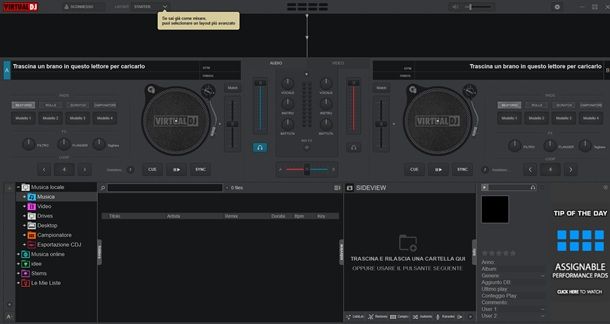
Virtual DJ può vantare un'interfaccia semplice e intuitiva, ideale per fare dei mix immediati, realizzabili perfino nel pieno svolgimento di un party. Non è un caso se il software restituisce delle utilissime informazioni sui brani importati sin da subito. Ad esempio, accanto ai titoli delle tracce inserite, vedrai i rispettivi bpm e durata. In aggiunta, una comodissima funzione attivabile cliccando sul pulsante Match rende il tempo di una traccia uguale a quella dell'altra. Il programma, infatti, segnala automaticamente un'eventuale differenza di bpm apponendo un punto esclamativo giallo proprio sul tasto Match.
Ti sembrerà strano ma, a questo punto, il grosso del lavoro è già fatto! Puoiu fare ulteriori aggiustamenti “giocando” con le manopole VOCALE, INSTRU e BATTUTA. Ricorda, infine, di salvare il tuo masuhp, cliccando sull'icona che raffigura un ingranaggio, posta in alto a destra, e poi sull'icona Registra, sulla sinistra. Puoi così selezionare la cartella di destinazione, cliccando sull'icona con i tre puntini, scegliere il formato del file di output (ad esempio MP3), e cliccare sul tasto Inizia Registraz., per dare il via alla procedura.
A questo punto, devi decidere tu quando schiacciare Play su una traccia e sull'altra, così da far capire a Virtual DJ di iniziare la registrazione. Non ti resta, poi, che concludere il salvataggio del file, cliccando sul pulsante Stop Registrazione.
Complimenti! Hai così creato il tuo mashup con Virtual DJ, uno dei programmi più semplici e versatili per questo tipo di operazioni. Per approfondimenti, ti lascio alla mia guida dedicata a come usare Virtual DJ e al mio tutorial su come mixare con Virtual DJ.
App e servizi online per fare un mashup

Se non desideri scaricare un software sul tuo PC, allora sono ben felice di informarti che esistono anche app e servizi online per fare un mashup. Ecco che ti riporto qui di seguito alcune soluzioni utili.
- Soundation (online) — è una piattaforma online per la produzione musicale caratterizzata da un'interfaccia intuitiva e ricca di strumenti professionali. L'accesso alla piattaforma avviene tramite la home page, dove è possibile registrarsi gratuitamente cliccando su Sign up e poi cliccando in basso su Start with the Free plan oppure optare per uno dei piani a pagamento, che a partono da 4,99 euro al mese. La registrazione può essere effettuata usando un account Google, account Facebook o attraverso un indirizzo email. Una volta completata la registrazione, si accede alla dashboard, dove è possibile gestire e creare nuovi progetti. Cliccando su Create new project puoi cominciare a usare gli strumenti per il player e l'editing, una timeline centrale che organizza cronologicamente gli eventi musicali e un pannello laterale per la gestione dei canali. I canali permettono di registrare strumenti reali o virtuali, realizzare beat, aggiungere effetti e importare suoni dalla libreria. Le modifiche vengono salvate automaticamente e, sebbene l'esportazione dei progetti sia riservata agli utenti premium, è comunque possibile pubblicare gratuitamente i brani nella community.
- Cross DJ (Android/iOS/iPadOS) — questa è un'ottima applicazione che permette di mixare due canzoni. L'utilizzo di base è gratuito, anche se vi è una versione a pagamento, che parte da 4,99 euro al mese, che aggiunge molte funzionalità ed elimina gli annunci pubblicitari. Una volta aperta l'app, dovresti da subito accedere alla schermata che ti permette di caricare le due tracce audio dal tuo dispositivo. Fatto ciò, puoi poi utilizzare le apposite levette per aumentare/diminuire il tempo, per modificare alti, medi e bassi e molte altre modifiche ancora.
- edjing Mix (Android/iOS/iPadOS) — è un'altra applicazione che permette in modo molto facile e intuitivo di effettuare un mashup. L'app è gratis, anche se la versione completa ha un costo di 7,99 euro a settimana con 3 giorni di prova gratuita. Comunque sia, al primo avvio l'app ti chiede qual è il tuo “livello di DJ” e per cosa intendi usare l'app, dopodiché, ti vengono proposti dei tutorial su come utilizzarla al meglio. Una volta che ti trovi nella schermata iniziale, puoi da subito cominciare a caricare le tue tracce e a modificarne l'audio attraverso i numerosi strumenti messi a disposizione.
Per maggiori informazioni sulle app per mixare le canzoni o su come mixare 2 canzoni, non esitare a leggere le mie guide interamente incentrate su questi argomenti.

Autore
Salvatore Aranzulla
Salvatore Aranzulla è il blogger e divulgatore informatico più letto in Italia. Noto per aver scoperto delle vulnerabilità nei siti di Google e Microsoft. Collabora con riviste di informatica e ha curato la rubrica tecnologica del quotidiano Il Messaggero. È il fondatore di Aranzulla.it, uno dei trenta siti più visitati d'Italia, nel quale risponde con semplicità a migliaia di dubbi di tipo informatico. Ha pubblicato per Mondadori e Mondadori Informatica.






